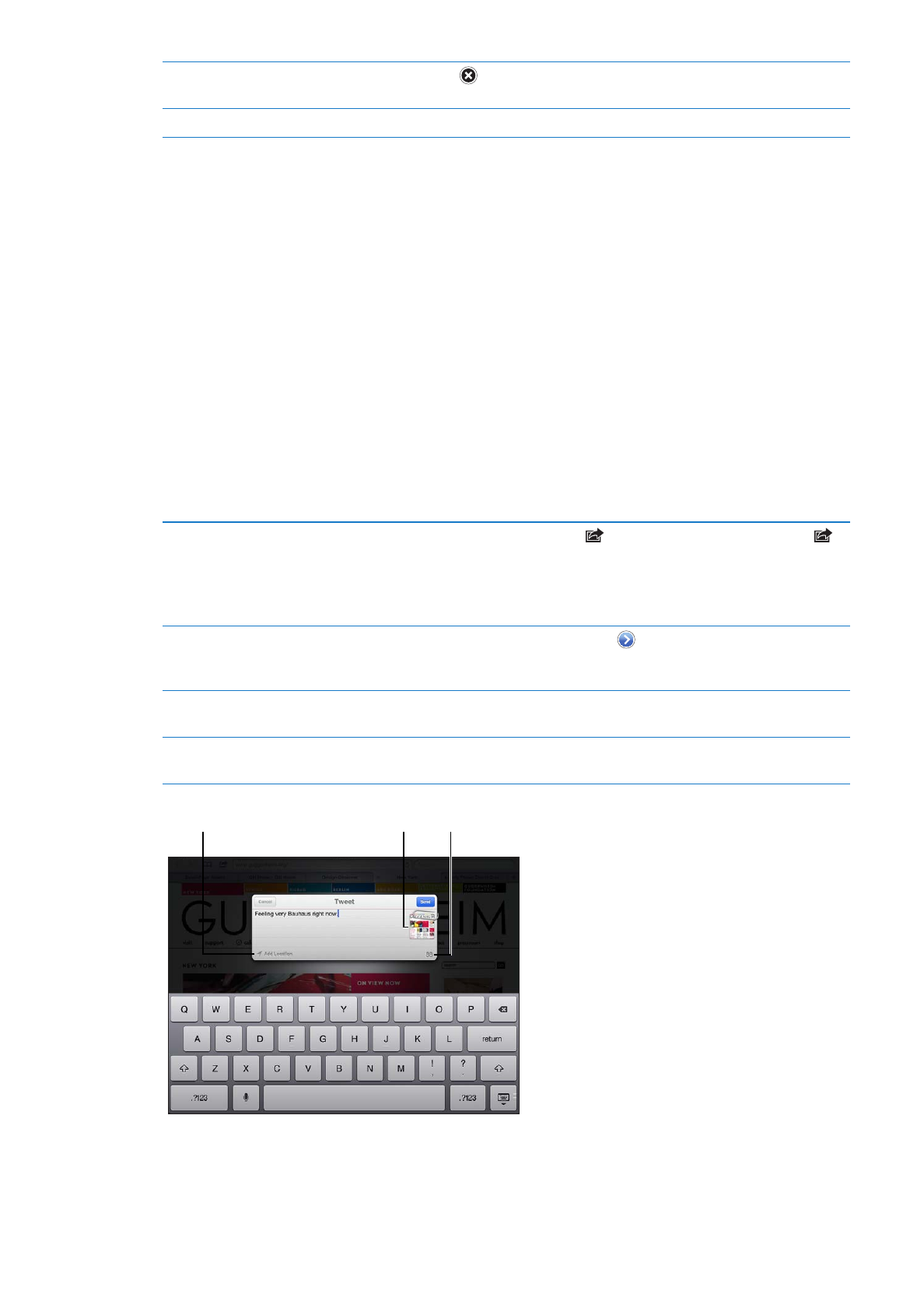
Iniciar sessão (ou criar) uma conta Twitter:
1
Vá a Definições > Twitter.
2
Introduza o nome de utilizador e a palavra-passe de uma conta existente ou toque em “Criar
conta nova”.
Para adicionar outra conta, toque em “Adicionar conta”.
Enviar um Tweet com uma
fotografia, vídeo ou página web
Visualize o elemento, toque em
e, em seguida, toque em Tweet. Se
não for apresentado, toque no ecrã.
Para incluir a localização actual, toque em “Adicionar local”. É necessário
que o serviço de localização esteja activado. Vá a Definições > Serviço de
localização.
Enviar um "tweet" de um local na
aplicação Mapas
Toque no alfinete do local, toque em
, toque em “Partilhar local” e, em
seguida, toque em Tweet. É necessário que o serviço de localização esteja
activado. Vá a Definições > Serviço de localização.
Adicionar nomes de utilizador e
fotografias do Twitter aos contactos
Vá a Definições > Twitter e, em seguida, toque em “Actualizar contactos”.
Activar ou desactivar o Twitter para
Fotografias ou para o Safari
Vá a Definições > Twitter.
Adicionar a sua
localização actual
Adicionar a sua
localização actual
Anexo
Anexo
Caracteres
disponíveis restantes
Caracteres
disponíveis restantes
Ao escrever um Tweet, o número no canto inferior direito do ecrã Tweet mostra o número de
caracteres que ainda estão disponíveis para escrever. Os anexos utilizam alguns dos 140 caracteres
de um Tweet.
39
Capítulo 3
Conceitos básicos
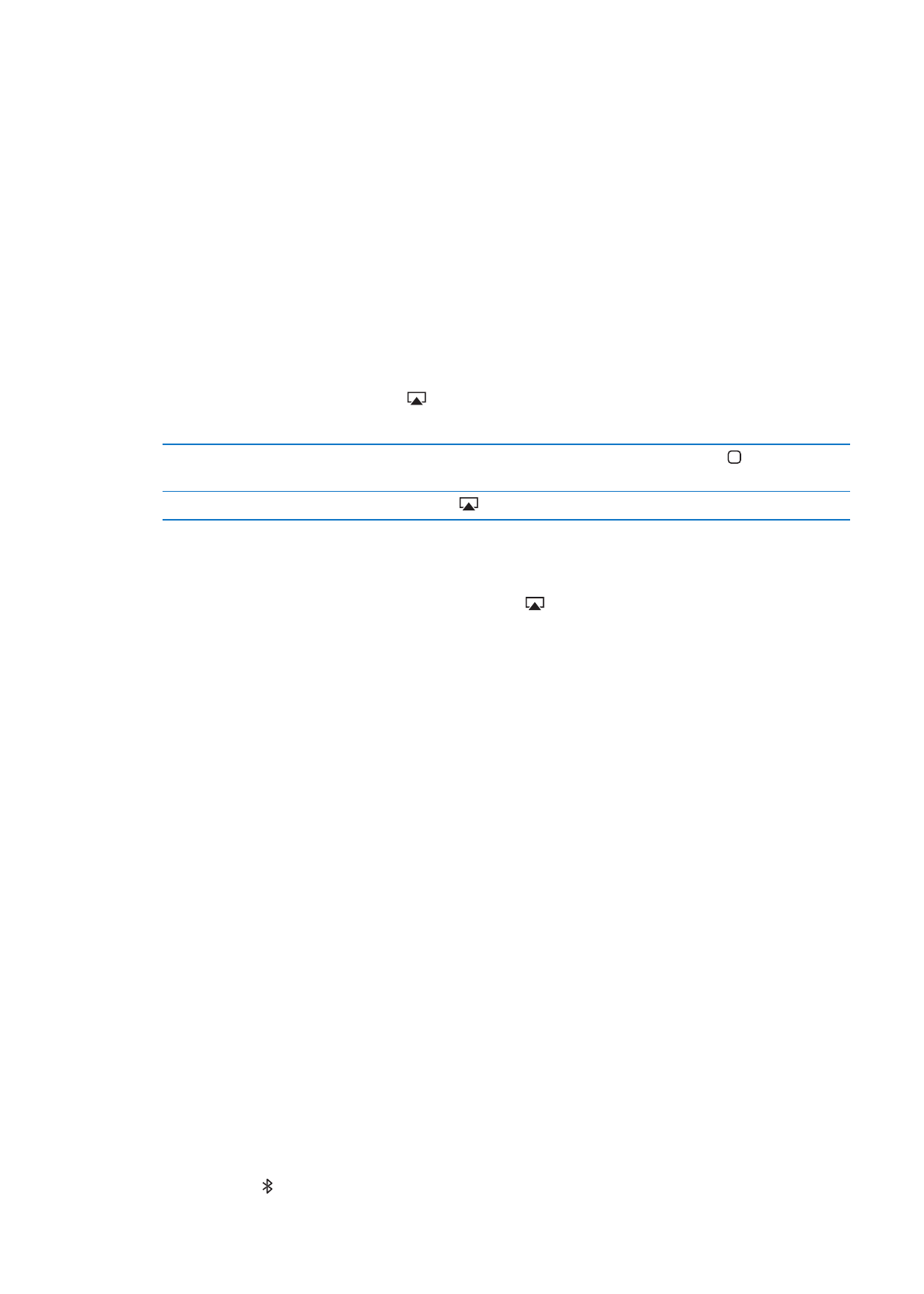
É possível instalar e utilizar a aplicação Twitter para enviar Tweets, visualizar a sua linha de tempo,
procurar os tópicos mais comentados, etc.. Em Definições, vá a Twitter e, em seguida, toque em
Instalar. Para aprender a usar a aplicação Twitter, abra a aplicação, toque no botão Mais (...), toque
em “Contas e definições”, toque em Definições e, em seguida, toque em Manual.